В этом руководстве я покажу вам самый простой способ переноса виртуальных машин VirtualBox на другой хост. Обычный способ переместить виртуальную машину VirtualBox на другой компьютер - использовать утилиту «Импорт / экспорт устройства», которая доступна в меню «Файл» VirtualBox. Но этот метод не самый быстрый, поэтому в этой статье вы узнаете о другом способе перемещения виртуального С компьютеров на другой компьютер, легко и быстро, без необходимости использования устройства импорта / экспорта. процедура.
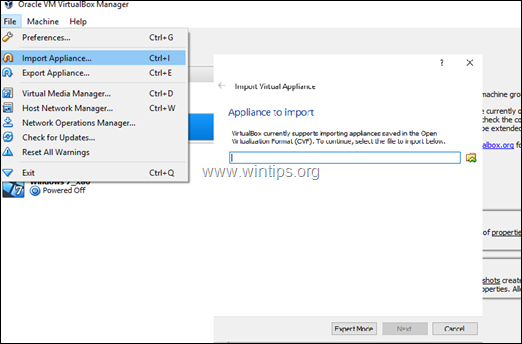
Как перенести виртуальные машины VirtualBox на другой компьютер (хост).
Шаг 1. Скопируйте папку хранилища виртуальной машины со старого хоста на новый хост.
1. Закройте VirtualBox на старом хост-компьютере VirtualBox.
2. Затем со старого хост-компьютера скопируйте всю папку виртуальной машины (которая содержит файлы .vbox и .vdi) на новый хост-компьютер VirtualBox.
Шаг 2. Добавьте виртуальные машины в VirtualBox на новом хосте.
1. Установите Virtual Box на новый хост-компьютер VirtualBox.
2. Затем из Машина меню, щелкните Добавлять.
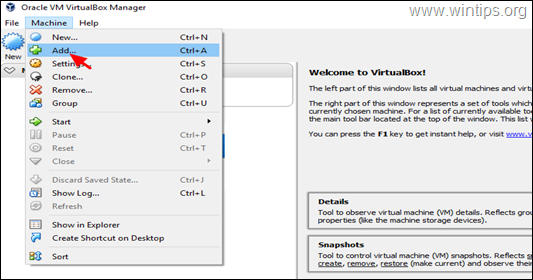
3. В папке виртуальной машины выберите .vbox файл виртуальной машины, которую вы хотите добавить (импортировать), в новом узле и нажмите Открытым.
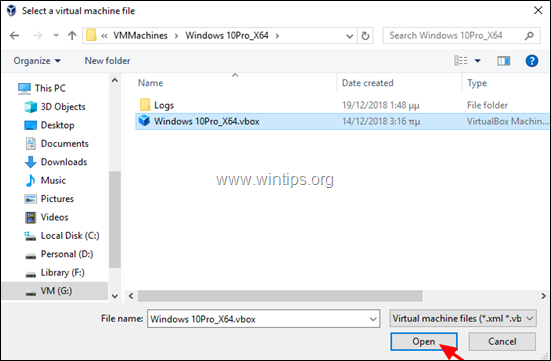
4. Вот и все.
Готово! Сообщите мне, помогло ли вам это руководство, оставив свой комментарий о своем опыте. Пожалуйста, поставьте лайк и поделитесь этим руководством, чтобы помочь другим.